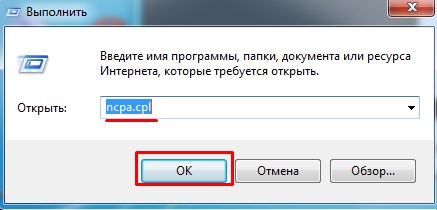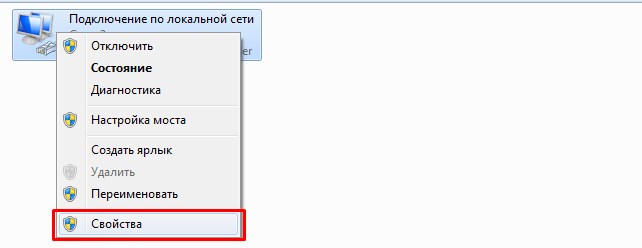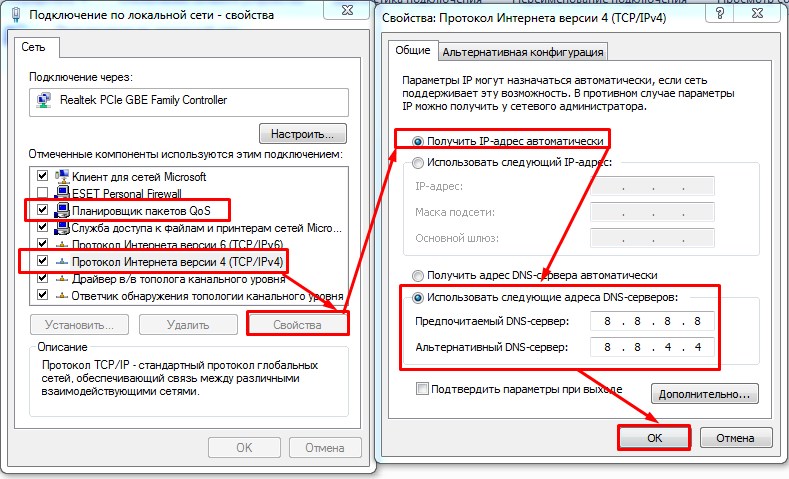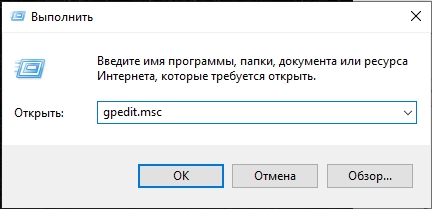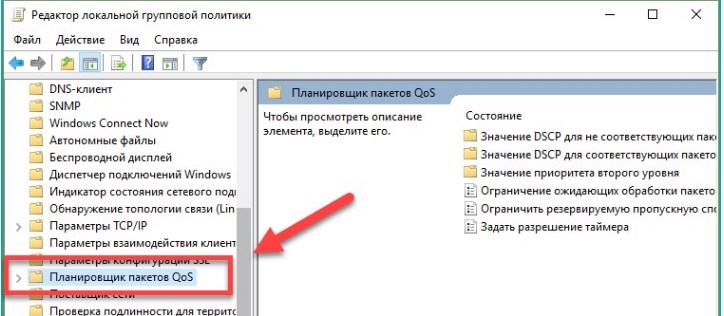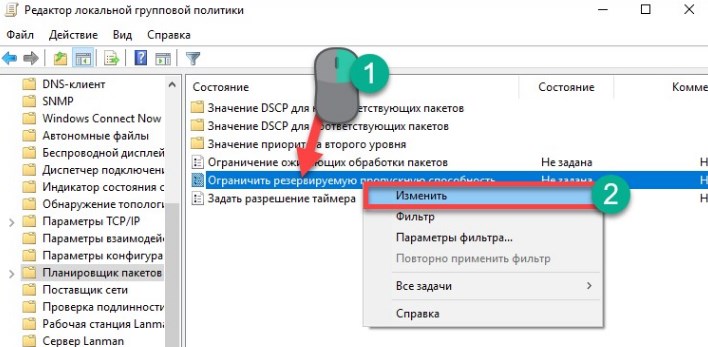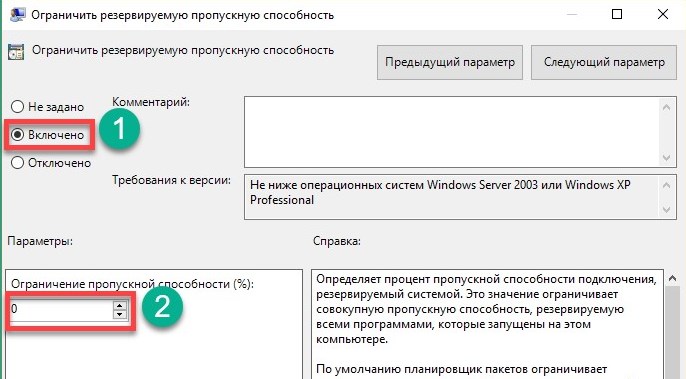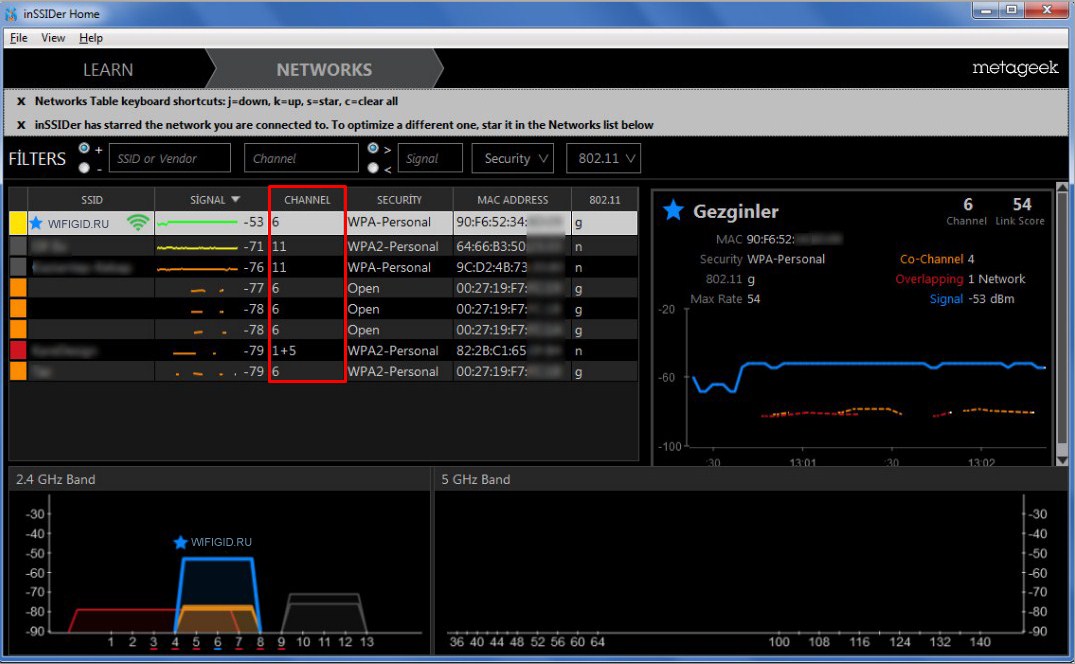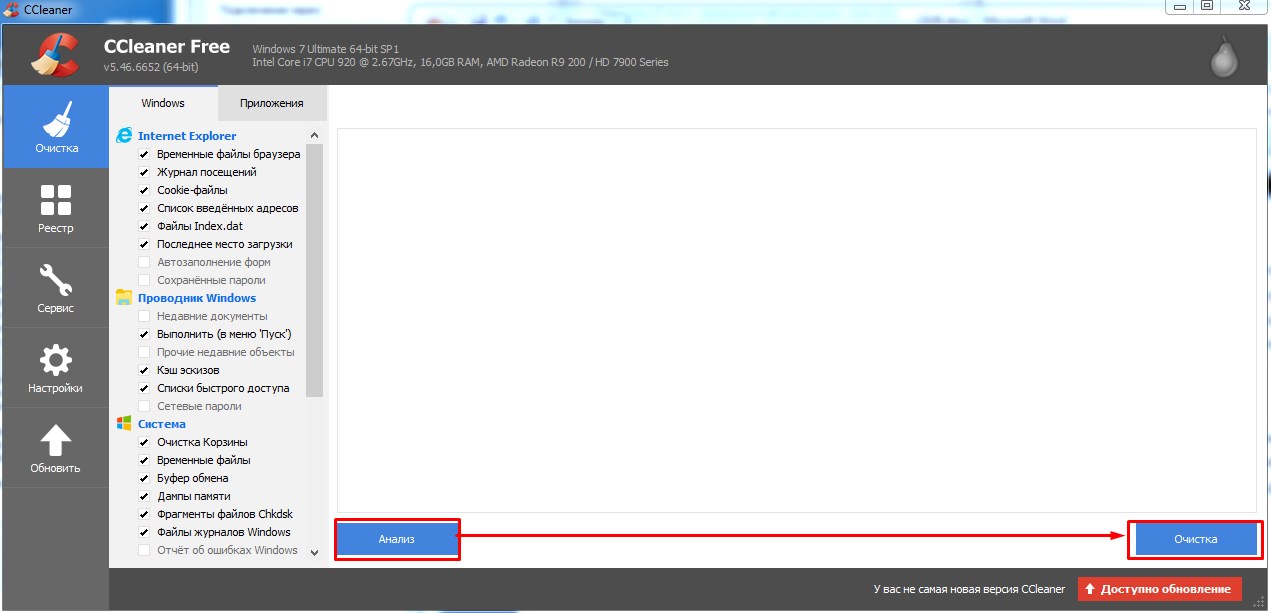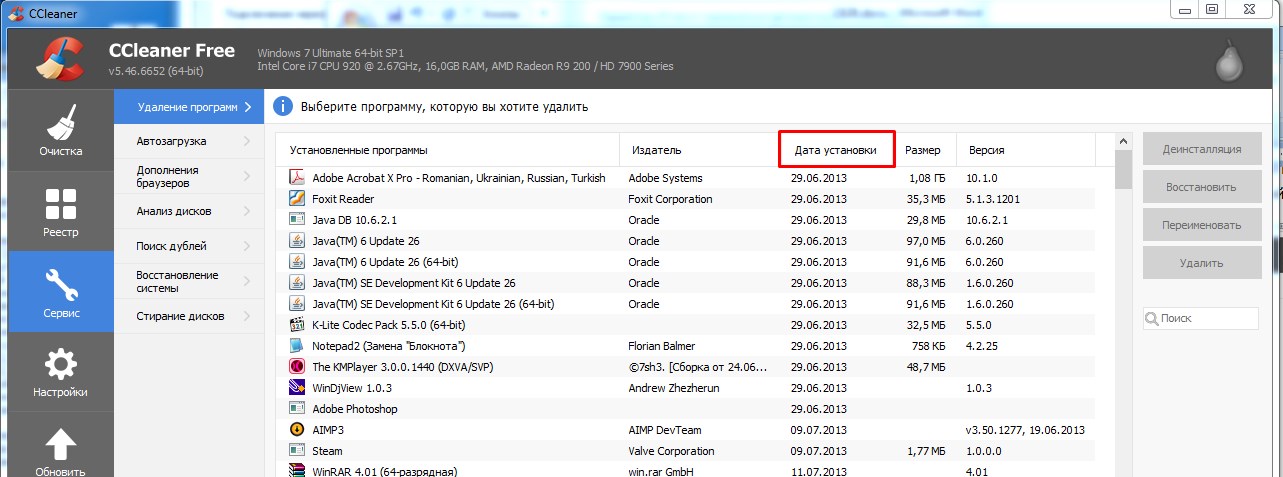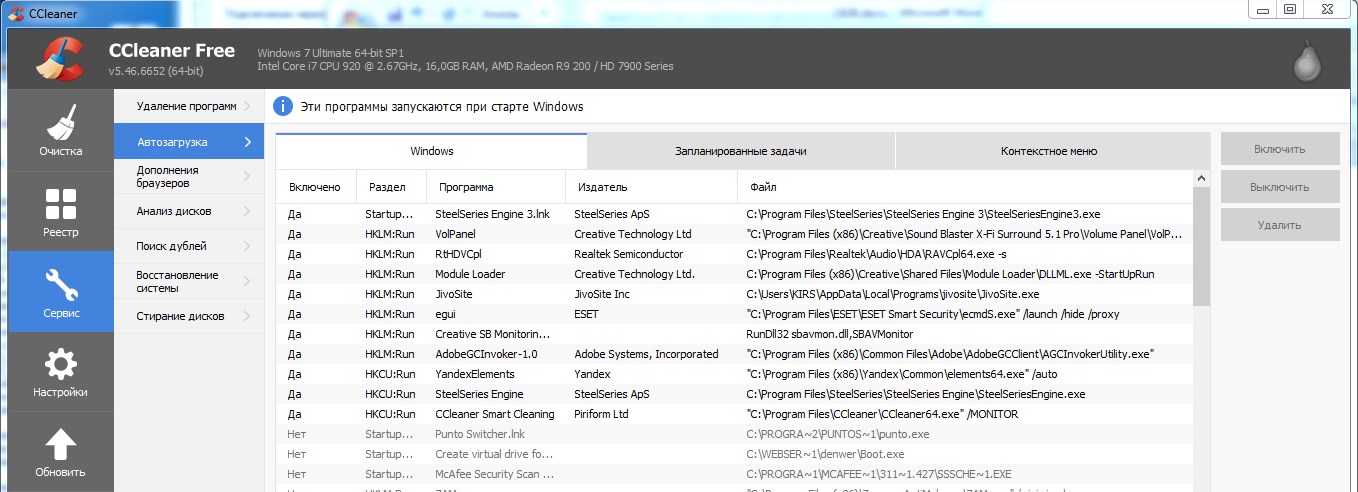- Низкая скорость интернета через Wi-Fi на ноутбуках Windows 10
- Медленно работает DNS и QOS
- Проверка реестра и QoS
- Проверка Wi-Fi каналов
- Вредоносные программы и вирусы
- Детальная настройка адаптера
- Взломали соседи
- Программное ускорения
- Как ускорить Интернет 10 способами в Windows 10 [без ограничения пропускной способности]
- Способ 1. Переподключите маршрутизатор / Wi-Fi для ускорения Интернета в Windows 10
- Способ 2. Измените ограничение пропускной способности для ускорения Интернета в Windows 10
- Способ 3. Получите лучший VPN для ускорения Интернета в Windows 10
Низкая скорость интернета через Wi-Fi на ноутбуках Windows 10
Здравствуйте и доброго времени суток всем! Сегодня мы поговорим об извечной теме, а именно об оптимизации интернет-соединения в операционной системе Windows 10. Вообще скорость интернета зависит от многих параметров, но обычные пользователи частенько на них не обращают внимание. Например, на ноутбуке при подключенном WiFi может быть скорость низкая скорость, но вот на втором компьютере, который также подключен к одному маршрутизатору – все летает и быстро скачивается.
Как увеличить скорость, если дома медленный интернет? Пока не нужно оптимизировать соединение и достаточно просто провести небольшое расследование. Нужно понять – на всех ли аппаратах дома скорость такая низкая. Как я уже и говорил выше, если скорость маленькая только на одном устройстве, то проблема с ним. Для тестирования можете воспользоваться нашим сервисом:
| Замер | Проверить | Скорость |
|---|---|---|
| 1 | Проверить скорость | Еще не проверено |
| 2 | Проверить скорость | Еще не проверено |
| 3 | Проверить скорость | Еще не проверено |
| 4 | Проверить скорость | Еще не проверено |
Или другим, коих в интернете очень много. Если вы видите плохие показатели на всех устройствах, то тут может быть два варианта: или у вас проблема с роутером, или с провайдером. Также возможно кто-то просто включил «Торрент» на скачку и канал просто умер. Так что для нормального тестирования нужно отключить все программы, которые хоть как-то могут что-то качать.
Если также скорость будет плохая у всех, то это проблема именно у провайдера. Я ещё посоветовал бы перезагрузить маршрутизатор. Выключите и включите его через минуты 3 – пусть остынет.
Медленно работает DNS и QOS
И так в первую очередь также перезагрузите компьютер. Далее, наверное, начнем с возможными проблемами в DNS адресах.
- Нажмите одновременно на две клавиши + R . В Windows 10 Вылезет окошко, в которое нужно ввести команду «ncpa.cpl».
- В первую очередь проверьте, чтобы был включен «Планировщик пакетов QoS». Далее зайдите в свойство IPv4 и установите галочки как на скриншоте выше. Далее установите ручной ввод DNS адресов и впишите: 8.8.8.8 и 8.8.4.4. Это «гугловские» ДНС, которые должны стабильно работать.
Проверка реестра и QoS
Проверка Wi-Fi каналов
Если у вас подключение идёт по Wi-Fi – то возможно вас просто глушат соседские роутеры. Если у вас небольшая квартира, то радиоволны могут подвергаться помехам. Тут есть два способа. Первый – правильно установить маршрутизатор, чтобы на пути волн было как меньше препятствий. Напомню, что зеркала и металлические конструкции сильнее глушат сигнал.
Второй – это анализ каналов радиосвязи и смена на свободный. Смотрите, скорее всего у вас маршрутизатор работает на частоте 2.4 ГГц, на котором работает большинство интернет-центров. Если на одном канале будет сидеть слишком много соседей, то связь будет плохой. Про анализ и правильный выбор канала я уже писал в этой статье.
Вредоносные программы и вирусы
В первую очередь проверьте весь ваш компьютер на наличие вирусных программ. Они могут сильно тормозить не только интернет, но и работу системы. Можете воспользоваться бесплатной антивирусной программой. Только не забудьте обновить вирусную базу данных до последней.
После этого скачайте программу CCleaner и запустите её. В первой вкладке «Очистка» нажмите «Анализ», далее в конце кнопку «Очистка». После этого зайдите в раздел «Реестр» и нажмите «Поиск проблем». Далее, выбираем кнопку исправления ошибок.
В следующей вкладке «Сервис» в разделе «Удаление программ» установите список по дате установки. Проверьте не устанавливали ли вы какие-то подозрительные программы и софт, которые в теории могут тормозить работу интернета. Возможно есть программы, которые били установлены без вашего ведома – например забыли убрать галочку при установки какой-то штатной программы. Удалите все лишнее.
Теперь в том же пункте перейдите в пункт «Автозагрузка». И теперь нужно очень внимательно просмотреть все программы, которые загружаются вместе с системой. Выключите подозрительное ПО, которое не имеет значение в столбце «Издатель». Также стоит отключить не нужные сервисы, которые просто будут грузить систему.
Детальная настройка адаптера
Как ещё можно ускорить вай-фай и интернет? В общем можно зайти в сам модуль или сетевую карту на компе или ноуте и чисто теоретически улучшить связь. Особенно это может помочь для улучшения пинга в играх или наоборот для улучшения скорости при скачивании файлов. Поэтому поводу я уже писал отдельную статью, с которой вы можете ознакомиться здесь.
Взломали соседи
Как не странно, но и такое может быть. Если у вас на роутере включен режим подключения WPS или стоит простой пароль из цифр. Как-то раз ко мне обратился мой читатель, который никак не мог понять, почему по вечерам у него дико падает скорость. Оказалось, что его взломал сосед. А в качестве пароля у него стоял номер его мобильного телефона. Как отключить соседа, занести его в черный список роутера – обо всё это я писал в отдельной статье, которую вы можете прочесть тут.
Программное ускорения
По этому поводу советуют программы NetScream и CFosSpeed. Вообще они реально могут помочь, только при очень плохом соединении, когда интернет изначально такой. Например, при aDSL подключении. Но если у вас было все хорошо, а потом интернет стал резко плохим, то подобное ПО вам не поможет и нужно в первую очередь исключить и решить проблему интернета на роутере и компе. С другой стороны, вы всегда можете опробовать эти программки у себя. Они достаточно легко настраиваются и ничего сложно в запуске нет. Также если не сложно, то можете написать в комментариях – помогли ли они вам.

Как ускорить Интернет 10 способами в Windows 10 [без ограничения пропускной способности]
3-минутное руководство по ускорению интернета 10 практическими способами в Windows! Ознакомьтесь с этим руководством о том, как легко и быстро ускорить Интернет в Windows 10 прямо сейчас!
Vasia Обновнено в 05,05,2023
Расстраивает, что отстаете из-за медленного интернета при загрузке, скачивании или просмотре веб-страниц в Windows 10? Это снижает производительность вашей работы, тратит ваше время и даже мешает важному рабочему прогрессу. Поэтому многие пользователи ищут способ ускорить интернет в Windows 10. Тем не менее, многие по-прежнему чувствуют себя беспомощными из-за медленного интернета.
На самом деле медленным интернет может быть не только из-за подключения к Интернету, но и с ограничением пропускной способности, настройками DNS, сбойными файлами и т.д. на вашей Win 10. Таким образом, чтобы ускорить Интернет в Windows 10, вы можете внести небольшие изменения в Windows 10, чтобы быстро устранить причины медленной скорости интернета и наслаждаться более быстрым интернетом 10 способами. Давайте заглянем в руководство прямо сейчас!
Способ 1. Переподключите маршрутизатор / Wi-Fi для ускорения Интернета в Windows 10
Ненадежное интернет-соединение напрямую снижает скорость интернета. Поэтому, прежде чем делать что-то более сложное, первый способ ускорить Интернет в Windows 10 — повторно подключиться к Интернету. Если вы используете маршрутизатор или подключены к сети Wi-Fi, осторожно отключите маршрутизатор и подождите не менее 10 секунд, чтобы снова подключить его.
Способ 2. Измените ограничение пропускной способности для ускорения Интернета в Windows 10
Если после повторного подключения к Интернету ничего не поменялось, то медленный интернет в Windows 10 может быть в основном вызван ограничением пропускной способности в настройках. Чтобы ускорить интернет в Win 10, вы можете изменить ограничение пропускной способности. Вот как это сделать в Windows 10:
Шаг 1. Откройте «Настройки».
Шаг 2. Нажмите «Обновление и безопасность» > «Дополнительные параметры».
Шаг 3. В окне «Дополнительные параметры» прокрутите вниз, чтобы найти «Оптимизация доставки», и щелкните по ней.
Шаг 4. Снова выберите «Дополнительные параметры» внизу.
Шаг 5. После этого вы увидите регулятор как для параметров загрузки, так и для параметров скачивания. Здесь вы можете сбросить пропускную способность, которую Windows может использовать для ваших основных задач.
После изменения ограничения пропускной способности в Windows 10 Интернет будет работать быстрее, чем раньше, но ограничение скорости вашего интернета все еще будет присутствовать. Что вы можете сделать, чтобы получить бесплатную неограниченную пропускную способность и пользоваться более быстрым Интернетом во время просмотра в Windows 10? Разберитесь далее!
Способ 3. Получите лучший VPN для ускорения Интернета в Windows 10
Чтобы получить неограниченную пропускную способность во время серфинга в Интернете, положитесь на мощное программное обеспечение iTop VPN с одним щелчком мыши и без запутанных настроек. Он предлагает безопасный VPN и более быстрый частный Интернет без ограничения пропускной способности для лёгкого и безопасного ускорения Интернета на Win 10. Имея более 1800 серверов по всему миру, вы можете без проблем наслаждаться быстродействием сети.
- Бесплатный VPN для Windows, Mac OS, iOS
- Подключение до 5 устройств одновременно
- Более 1800 VPN-серверов в 100 локациях
- Выделенные серверы для потоковой передачи данных, игр